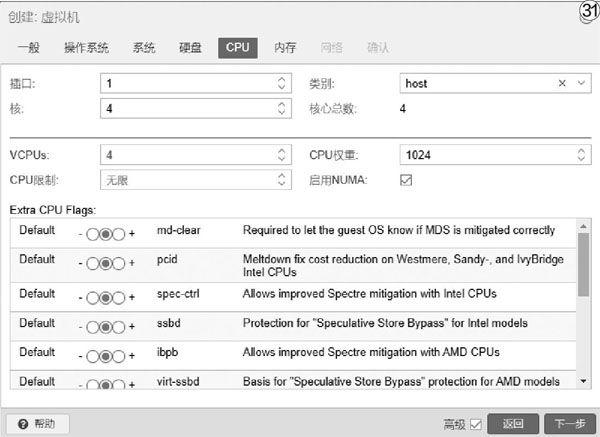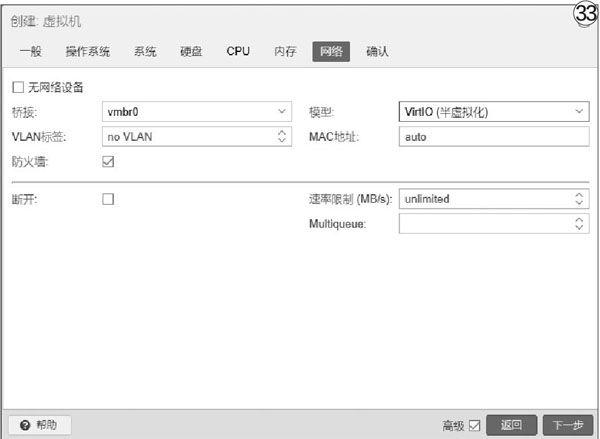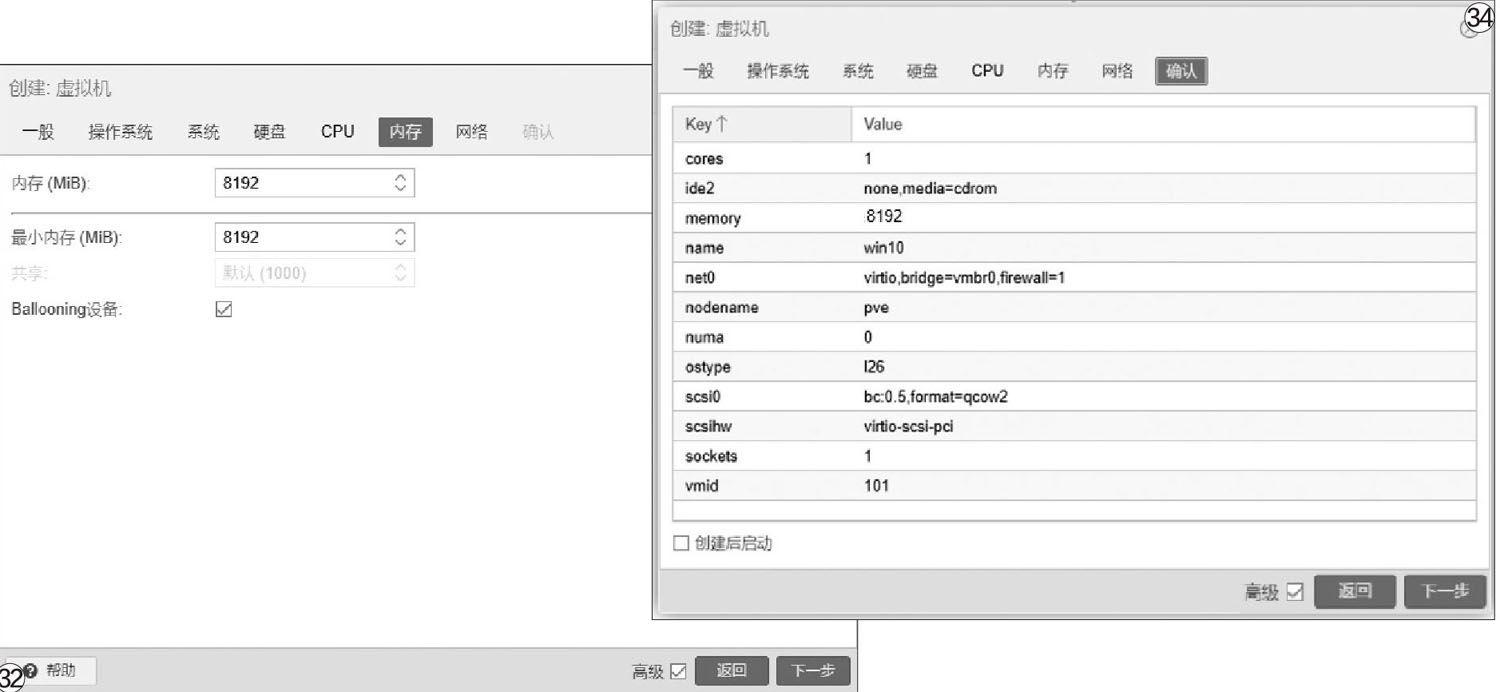保姆級教程來了 玩轉(zhuǎn)虛擬機PVE
OverLord
顧名思義,虛擬機的作用是管理硬件并將物理資源與虛擬環(huán)境分隔開。來自物理環(huán)境的資源根據(jù)需要進行區(qū)分后,再分配給虛擬機模擬出的另一臺“電腦”使用。在這臺“電腦”上,你可以靠虛擬機軟件裝系統(tǒng)、裝軟件、上網(wǎng)、和真實的電腦組成局域網(wǎng),甚至同時運行的幾臺虛擬機也可以相互間組成局域網(wǎng)。目前可選擇的虛擬機有很多,而這其中PVE無疑是最友善的那個——免費、開源,而硬件直通效率最高(圖1)。
虛擬機的玩法有很多,但是很多人還是丈二和尚摸不著頭腦,連最基本的設(shè)置都還弄不明白。今天,筆者就向大家介紹這款PVE(Proxmox Virtual Environment)的使用方法。
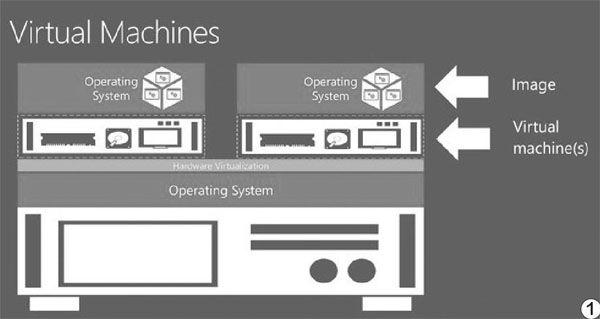
什么是PVE虛擬機?
PVE的全稱是Proxmox Virtual Environment(https:∥www.proxmox.com/),或簡稱為Proxmox VE。它是一款開源的虛擬化方案,軟件和社區(qū)支持都是免費的(基于Debian Linux和KVM的虛擬化平臺),企業(yè)用戶則可以通過訂閱制獲得付費商業(yè)支持(圖2)。
本來,這種系統(tǒng)多是用于服務(wù)器集群使用,不過隨著個人用戶對虛擬機的使用需求提升,PVE這種完全免費開源的虛擬機系統(tǒng)越發(fā)受到關(guān)注。相比于其他虛擬機系統(tǒng),PVE不僅僅是免費開源這么簡單(當然非常重要),而且具備極低的硬件資源要求、配置極為簡單,兼容性也非常出色。當然了,對于服務(wù)器集群之類的應(yīng)用,PVE的穩(wěn)定性還略有欠缺,不過對個人用戶毫無影響。

虛擬機的硬件需求
不過,要想自己的電腦使用虛擬機系統(tǒng),必須滿足一個先決條件——處理器支持虛擬化。實際上這個要求并不苛刻,因為當今絕大部分處理器都具備硬件虛擬化技術(shù),當然了,處理器性能越高、核心數(shù)量越多,在虛擬機上的運行分配就更加輕松自如。
要想知道自己的處理器能否支持虛擬化功能,我們可以使用一個簡單的小軟件來判斷——這就是Securable。下載Securable(下載地址:https:∥www.grc.com/securable.htm)后運行(只有一個運行文件),如圖所示,如果最后一項“Hardware Virtualization”顯示為“Yes”,則表示處理器支持(圖3)。
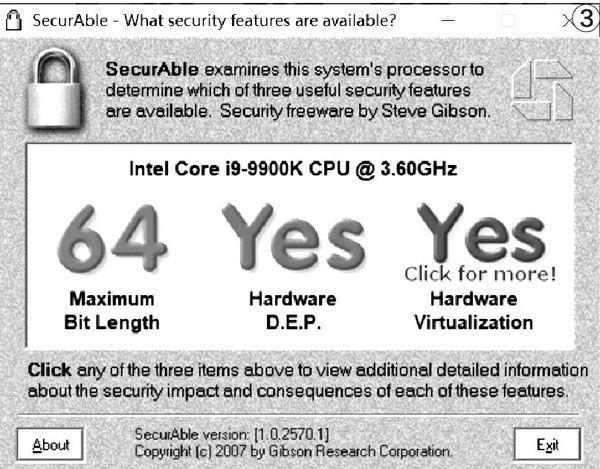
我們還可以點擊“Click for more”查看具體的虛擬化技術(shù)信息,筆者推薦安裝PVE的電腦,處理器最好有至少4個核心或線程(例如2核心4線程的處理器亦可),這樣在建立多個虛擬機(不少于2個)的時候,系統(tǒng)資源足夠分配(圖4)。
當然了,如果處理器不支持硬件虛擬化,則Securable中“Hardware Virtualization”項會顯示一個大大的“No”,這也就意味著這臺電腦沒有從硬件層面進行優(yōu)化,無法很好地勝任虛擬機服務(wù)器的工作,則不建議使用(圖5)。
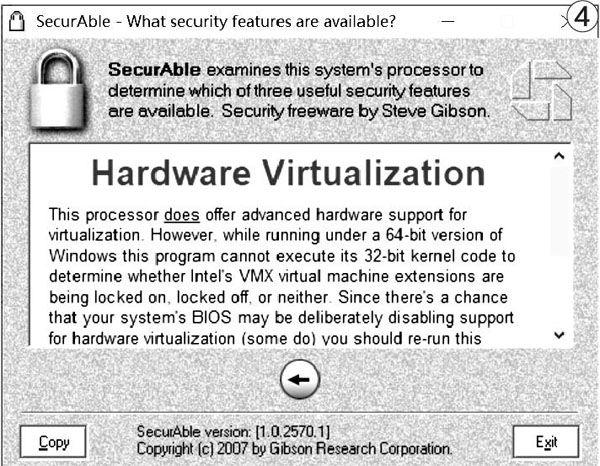
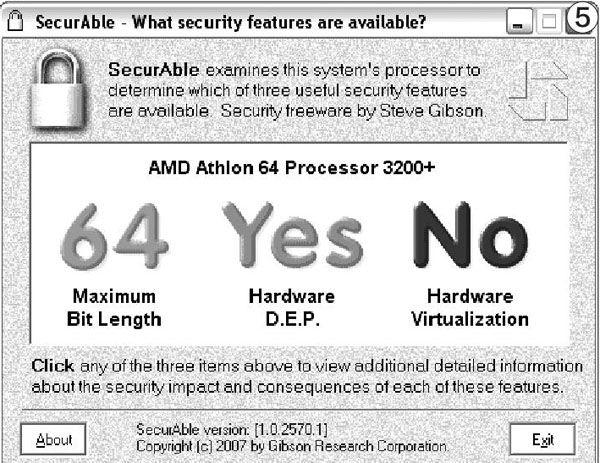
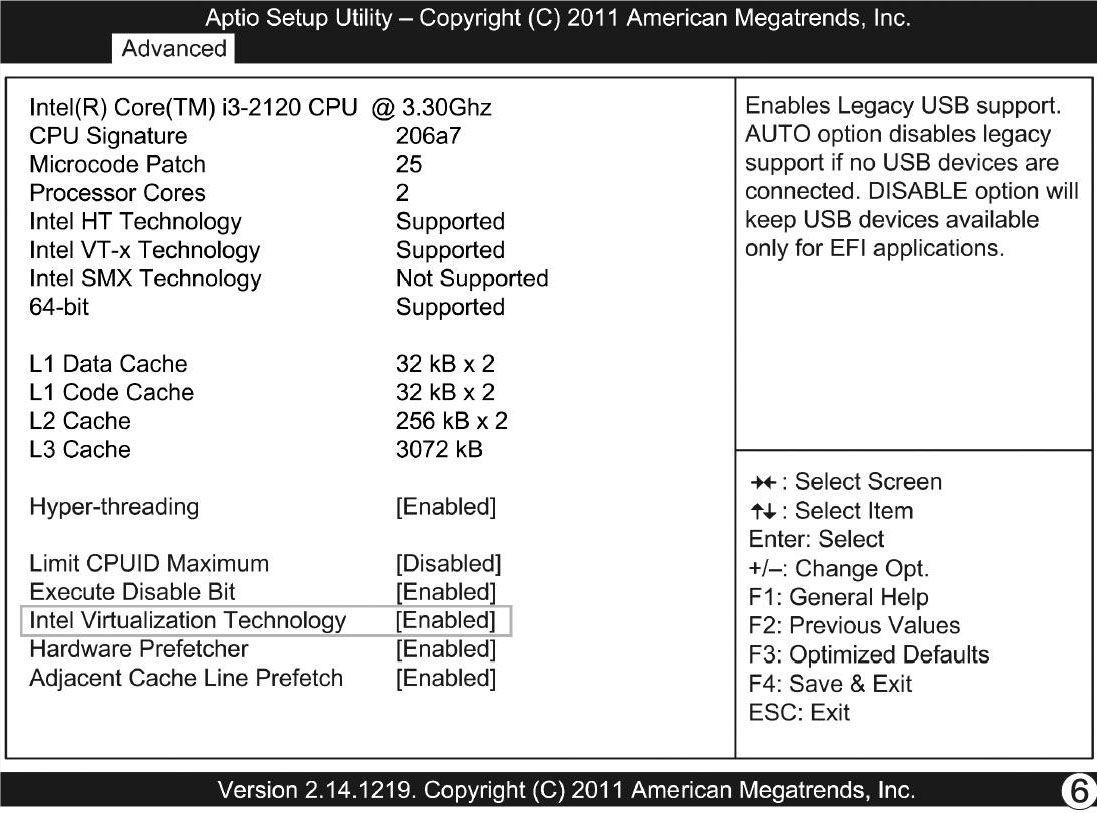
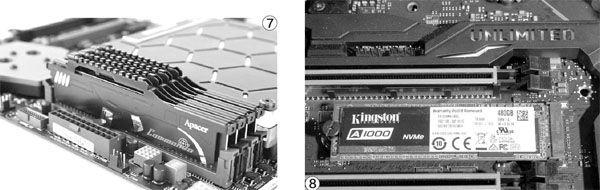
確定處理器支持后,還需要重啟進入電腦的BIOS(F1或者Del),找到BIOS中相關(guān)的處理器虛擬化功能界面,將其設(shè)置為“Enabled”啟用該功能(圖6)。
不僅如此,筆者還推薦處理器最好使用帶有核顯的處理器型號,尤其后期要執(zhí)行顯卡直通應(yīng)用的話(直接分配顯卡硬件資源給虛擬機上的某一個虛擬系統(tǒng)),一塊帶有核顯的處理器就非常必要。
除了處理器部分,內(nèi)存也是虛擬機設(shè)備要求比較高的地方。如果只是體驗虛擬機,正常的內(nèi)存配置就夠了(目前一般建議為8GB),如果想要長期使用,并且安裝的虛擬機數(shù)量不小于2個,那么,每個虛擬機的內(nèi)存分配最好不低于4GB,如果可能,每個虛擬機的內(nèi)存分配應(yīng)該是在6GB至8GB之間,還要考慮PVE自身需要的內(nèi)存占用(2GB至4GB左右),這樣計算就可以得到比較理想的內(nèi)存需要量了(圖7)。
除此之外,筆者建議務(wù)必使用固態(tài)硬盤——畢竟傳輸速度、響應(yīng)時間、多任務(wù)等能力,固態(tài)硬盤、尤其是NVME協(xié)議的固態(tài)硬盤擁有著機械硬盤無可比擬的優(yōu)勢,尤其近一年時間里固態(tài)硬盤的價格已經(jīng)下調(diào)不少,一款480GB~512GB容量的固態(tài)硬盤拿來安裝虛擬機系統(tǒng)再好不過了(僅家用)(圖8)。
一切準備就緒,我們就要開始體驗PVE虛擬機的安裝使用了。
安裝PVE從USB閃存盤開始
正式開始安裝之前,你需要一個不小于8GB的USB閃存盤,并下載得到PVE的ISO安裝文件(下載地址:https:∥www.proxmox.com/en/downloads),此外還需要Rufus工具用于制做引導(dǎo)安裝USB閃存盤(下載地址:https:∥rufus.ie/)。一切準備就緒后,將USB閃存盤插入電腦(注意最好為主板背板的USB接口,而不是前置擴展引出的USB接口)(圖9)。
雙擊Rufus運行,點擊引導(dǎo)類型選擇后的“選擇”,加載下載好的PVE ISO安裝文件,然后一切按照默認設(shè)置(可以選擇純UEFI啟動,前提要確保主板支持并正確在BIOS中設(shè)置為UEFI啟動),再點擊“開始”運行(圖10)。
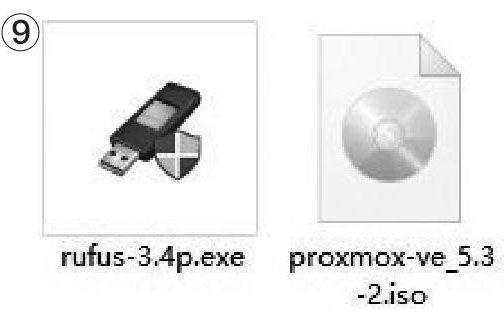
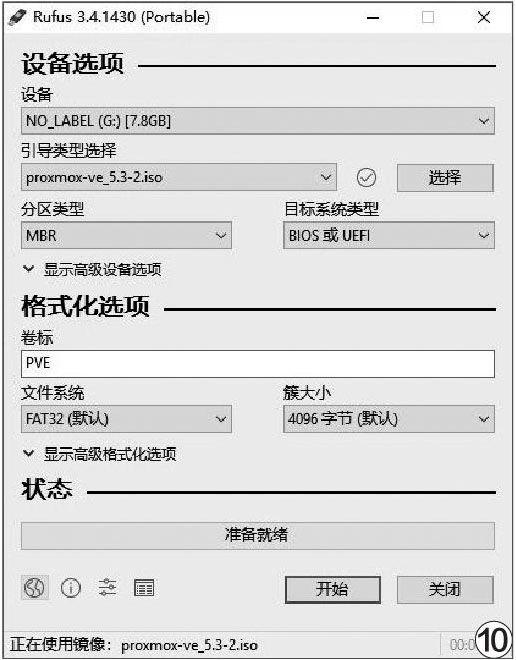
點擊開后,Rufus會提示選擇鏡像使用的模式,這里要特別注意,和普通的Windows安裝盤略有區(qū)別,我們要選擇“以DD鏡像模式寫入”,如果選擇了“以ISO鏡像模式寫入(推薦)”,則USB閃存盤引導(dǎo)后將無法正確安裝PVE(圖11)。
接下來的兩次警告主要是格式化、多分區(qū)提示,依次默認點擊“確定”即可,不必理會(圖12、圖13)。
USB閃存盤寫入完成,從電腦上拔出,換到要安裝PVE的電腦上插入,并且開機使用該USB閃存盤引導(dǎo),在PVE的引導(dǎo)選單上,選擇第一項,即“Install Proxmox VE”(圖14)。
經(jīng)過PVE引導(dǎo)自檢,系統(tǒng)來到歡迎界面,讀取協(xié)議,點擊右下的“I agree'繼續(xù)(圖15)。
在接下來的界面中,主要是設(shè)置安裝的硬盤位置,默認提供一個硬盤位置,如果是多個硬盤,點擊該處選擇需要安裝的硬盤,以整盤默認分區(qū)方式安裝,點擊“Next”繼續(xù)即可。即可(圖16)。
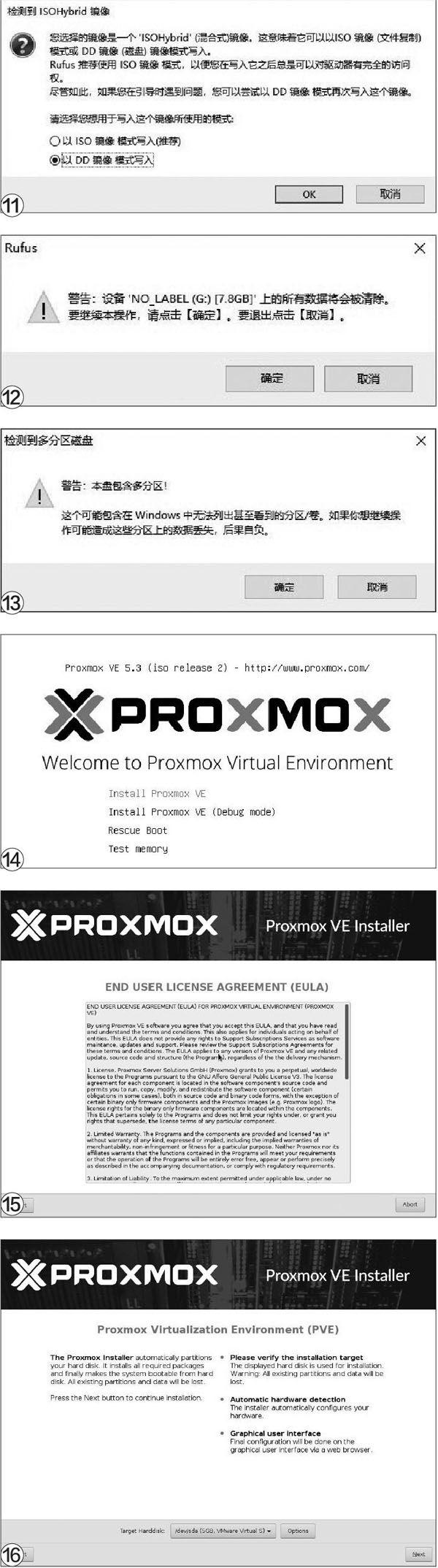
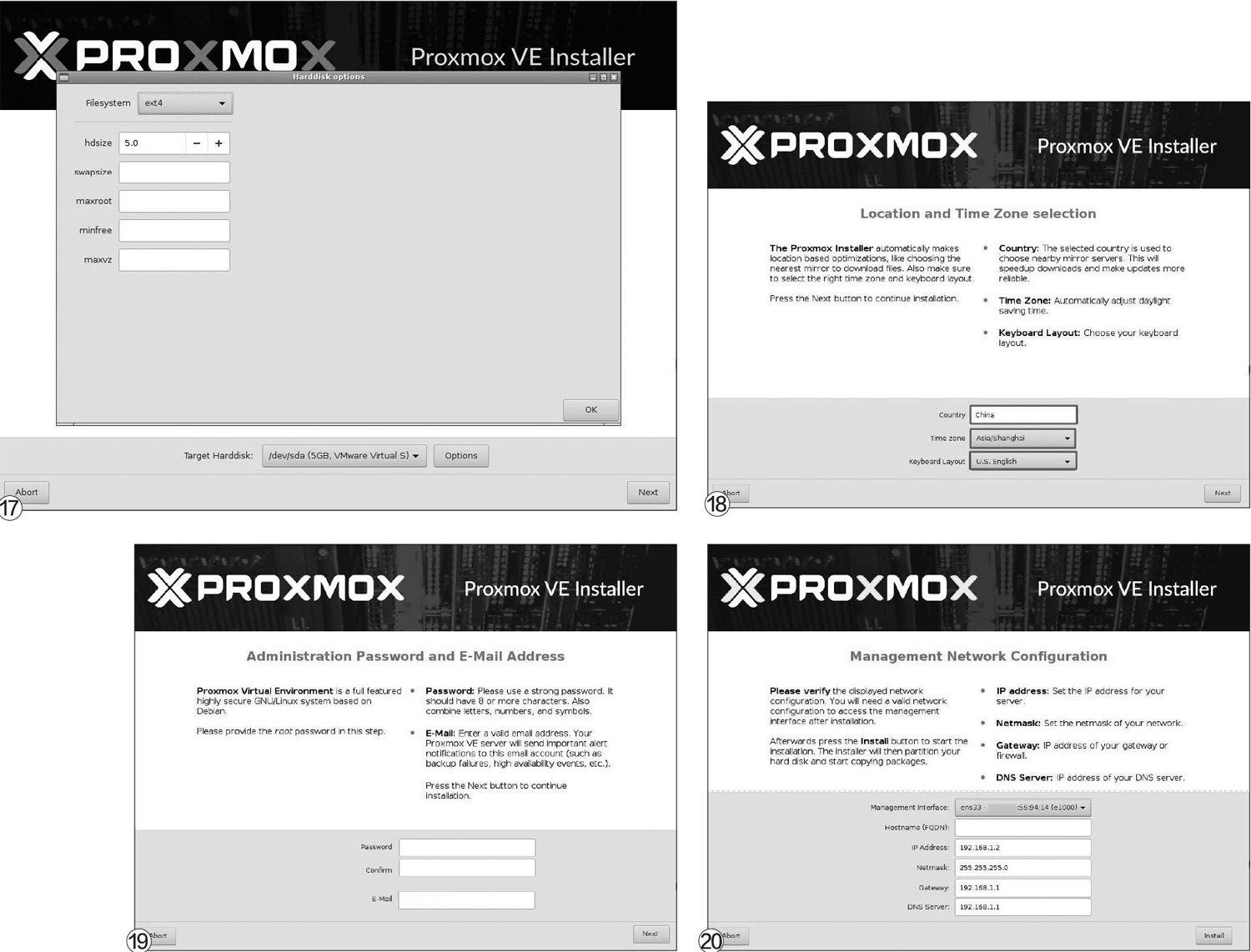
如果要在該硬盤上分區(qū)安裝,在選擇正確的硬盤設(shè)備后,點擊后面的“Options”設(shè)置后進入磁盤分區(qū)頁面,最上方的“Filesystem”可以設(shè)置磁盤分區(qū)格式,一般情況下推薦使用默認的EXT4即可。下方的設(shè)置中,“hdsize”是分區(qū)容量(一般默認,如需額外預(yù)留可以適當減少總?cè)萘浚?“swapsize”是指交換分區(qū)容量,推薦設(shè)置為和本機內(nèi)存一致的容量即可(但是最小容量建議不低于4GB);“maxroot”是用于保存PVE操作系統(tǒng)鏡像的獨立空間,不能分配給虛擬機硬盤使用,酌情設(shè)置(注:一般Windows 10的安裝鏡像不小于5GB,多個系統(tǒng)的安裝鏡像酌情設(shè)置容量值和即可);“minfree”則是預(yù)留空間,可用于創(chuàng)建虛擬機快照存放使用,建議最小不要低于16GB;最后的“maxvz”是用于保存數(shù)據(jù)之用,例如創(chuàng)建的虛擬機硬盤空間,這里可以大量預(yù)留存儲空間(圖17)。
設(shè)置完點擊“Next”到下一步設(shè)置服務(wù)器的國家、時區(qū)及鍵盤布局,國家處填寫“China”其他默認設(shè)置即可(圖18)。
之后就是系統(tǒng)的管理員賬號和密碼以及郵箱設(shè)置了,注意這是PVE的最高權(quán)限ROOT用戶,密碼最好設(shè)置為復(fù)雜的亂序字母+數(shù)字+大小寫及特殊符號,當然如果僅僅是家用,不連接外網(wǎng),也可以設(shè)置為簡單一些的密碼(圖19)。
繼續(xù)安裝設(shè)置,在管理網(wǎng)絡(luò)界面,注意第一個“Management Interface”是管理口設(shè)置,所謂管理口是無論電腦中合有幾個有線網(wǎng)絡(luò)接口,只有一個具備管理能力,即可以連接到PVE設(shè)置后臺進行設(shè)置調(diào)整,如果是多網(wǎng)卡的電腦,務(wù)必確認使用的是哪一個網(wǎng)卡;“Hostname(FODN)”則是主機名稱,根據(jù)自己喜好設(shè)置即可;其他分別是IP地址、子網(wǎng)掩碼、網(wǎng)關(guān)以及DNS服務(wù)器地址,根據(jù)實際情況填寫即可(圖20)。
一切設(shè)置完畢PVE就開始安裝了,根據(jù)電腦的性能,安裝時間一般需要5分鐘至10分鐘,安裝完畢重啟電腦即可。重啟后注意要選擇硬盤啟動,PVE的引導(dǎo)菜單下,默認項引導(dǎo)即可(無人工干預(yù)自動進入)(圖21)。
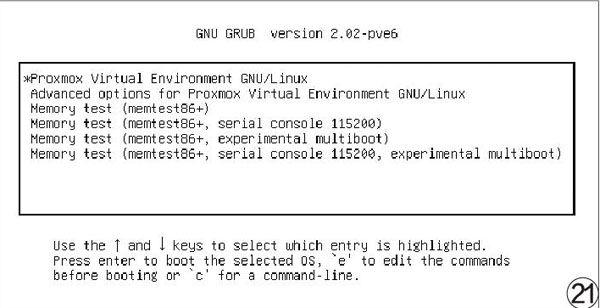
引導(dǎo)完畢后,界面將變成純字符界面,提示也極為簡單——只有IP地址和登錄輸入,這時候我們就可以換到別的電腦來進行操作了(圖22)。
在其他電腦上,輸入服務(wù)器IP地址,注意格式必須要完整,包括https:∥以及端口號8006,例如https:∥192.168.1.2:8006,否則是無法正確訪問的。在登錄界面,首先可以將語言設(shè)置為“Chinese(Simplified)”即中文(圖23)。
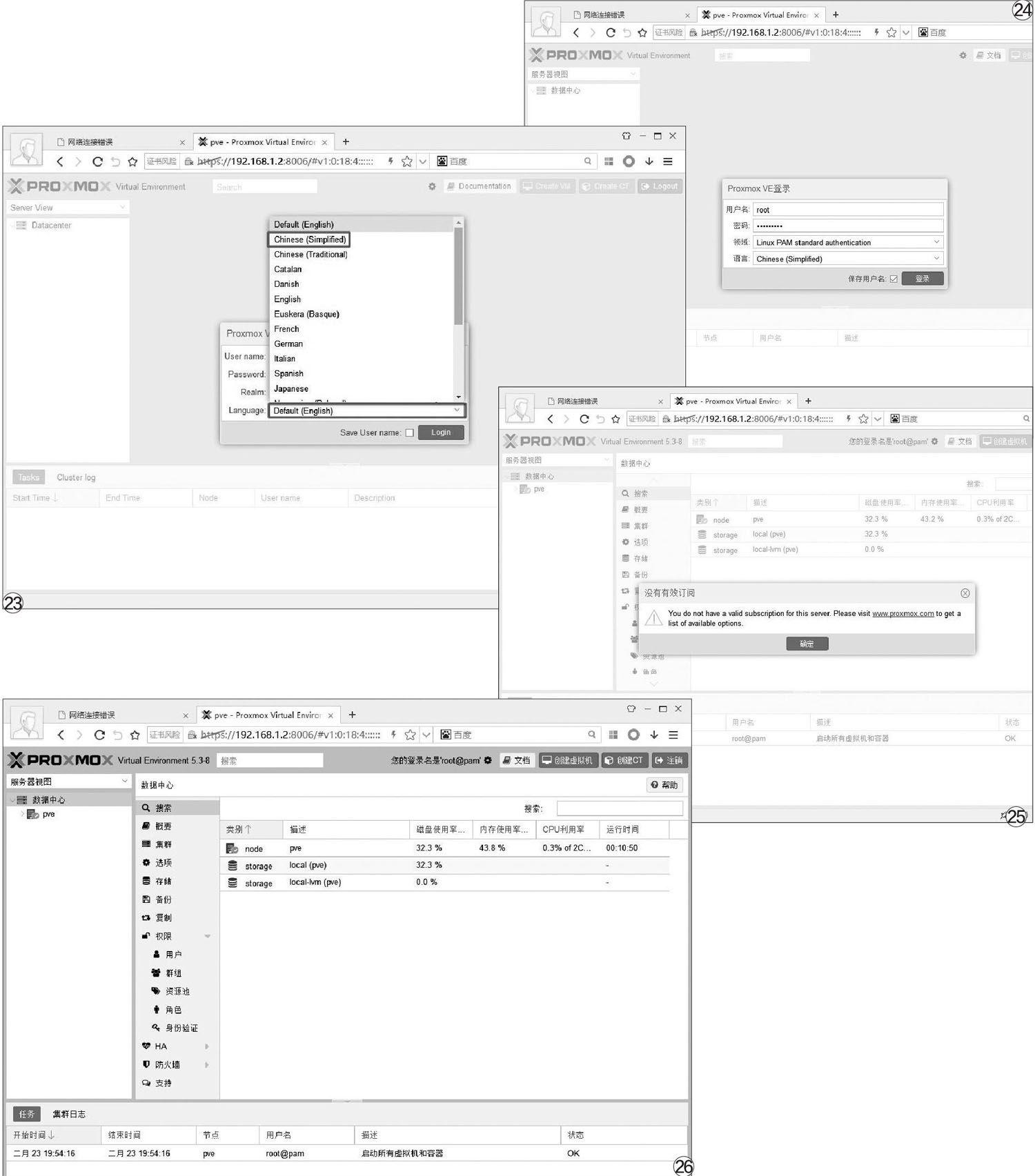
然后輸入用戶名密碼,即可登錄到PVE的主界面了(圖24)。
登錄后,PVE會提示“沒有有效訂閱”,點擊確定即可忽略,這個訂閱是針對專業(yè)級、企業(yè)級用戶的,普通用戶無需理會(圖25)。
登錄成功后,我們就可以看到PVE的基礎(chǔ)操作界面了(圖26)。
創(chuàng)建虛擬機這樣做
安裝好PVE系統(tǒng)后,接下來當然是創(chuàng)建虛擬機了,筆者在這里以Windows 10虛擬機為例,為大家展示具體的創(chuàng)建過程。首先,在PVE主界面右上方點擊“創(chuàng)建虛擬機”,然后在創(chuàng)建頁面,設(shè)置好虛擬機名稱,點擊下一步(圖27)。
在操作系統(tǒng)界面,選擇“使用CD/DVD光盤鏡像文件(ISO)”,然后選擇Windows 10安裝鏡像(ISO文件需要先行需上傳到PVE對應(yīng)目錄內(nèi)),然后單擊下一步(圖28)。
在系統(tǒng)中,需要調(diào)整的地方一般有兩個,分別是BIOS和機器兩項,前者推薦設(shè)置為UEFI而不是默認的SeaBIOS(非Windows虛擬機則要根據(jù)實際情況選擇),機器可以選擇設(shè)置成“Q35”(如需直通顯卡,則需要額外設(shè)置,這里暫略)(圖29)。
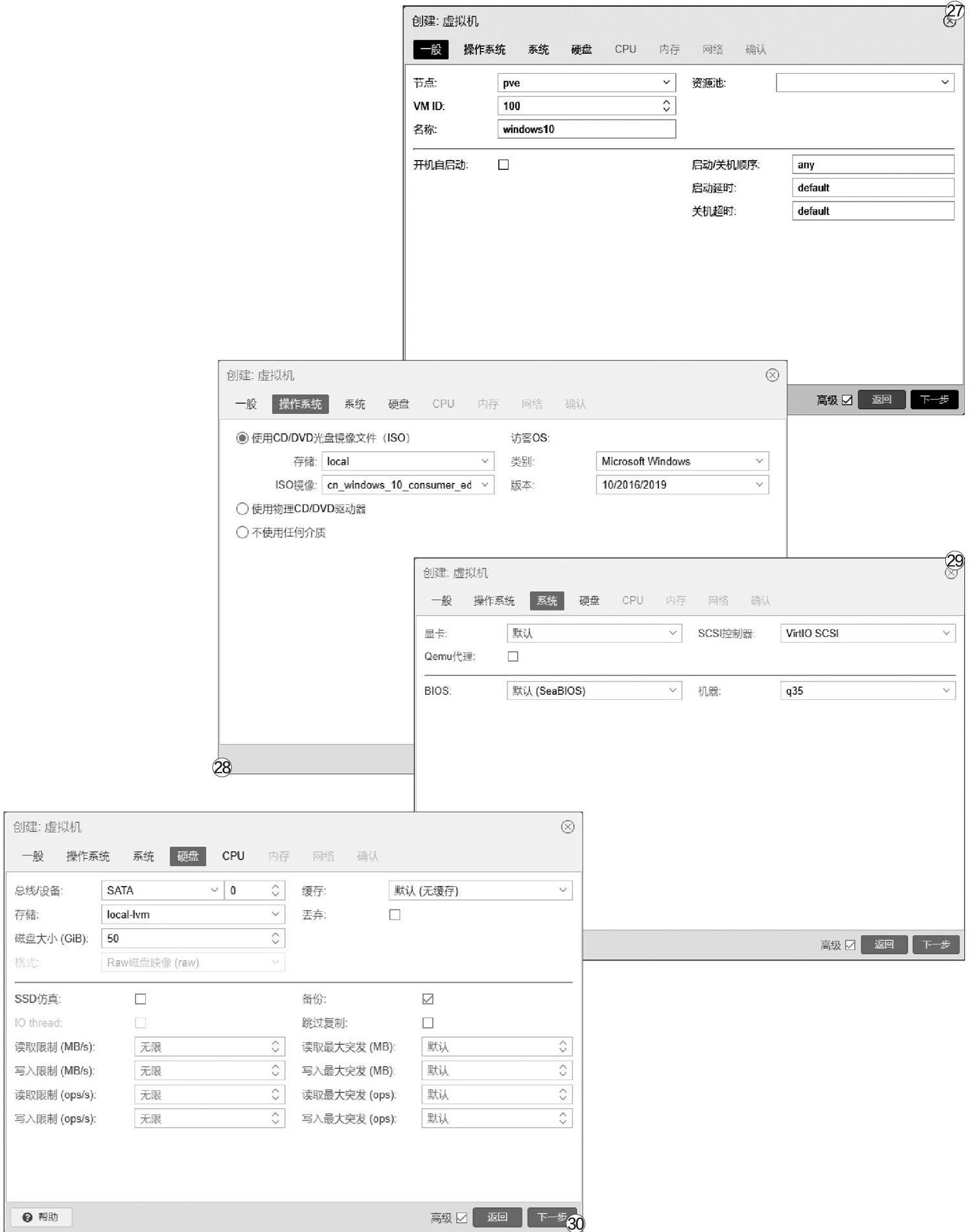
存儲部分,如果有額外的硬盤(非PVE安裝的系統(tǒng)盤),可以考慮將該硬盤直通給Windows 10虛擬機使用,否則設(shè)置需要的容量即可。另外,在下方有一個“SSD仿真”,如果使用的就是PVE硬盤,則強烈推薦勾選該選項,可以大幅度提升磁盤讀寫效率(圖30)。
在處理器的分配上,推薦給Windows分配至少1個插口,2個核心(最低可運行),如果處理器核心數(shù)量足夠多,可以多分配一些處理器資源給到Windows 10虛擬機。另外,務(wù)必勾選“啟用NUMA”項,另外處理器的類別也設(shè)置為“host”(圖31)。
至于內(nèi)存部分,從實際體驗看,最好能給Windows 10分配8GB左右的內(nèi)存(最低4GB),如果是其他的操作系統(tǒng),則根據(jù)實際情況填寫。注意這里的單位為MiB,就是我們常說的MB,1GB內(nèi)存是1024MB,所以8GB內(nèi)存為8192MB,4GB則為4096MB(圖32)。
最后就是網(wǎng)絡(luò)部分的設(shè)置,模型項中最佳的情況是選擇“VirlO(半虛擬化)”,該設(shè)置可以讓虛擬網(wǎng)卡實現(xiàn)半虛擬化,有效提升網(wǎng)卡的傳輸效率,并降低處理器占用。如果是其他虛擬機(非Windows)推薦設(shè)置為“VMware vmxnet3”(圖33)。
最后,就是虛擬機創(chuàng)建的總覽界面,在這里可以再次檢查虛擬機的配置,如有修改可以點擊“返回”,確認無誤后,該虛擬機就算創(chuàng)建完成了。我們回到PVE的主界面就可以看到這個Windows 10的虛擬機,點擊啟動就可以像一臺正常的電腦一樣,運行在PVE之上,按照正常的安裝流程安裝后,一個虛擬Windows 10電腦就誕生了!(圖34)